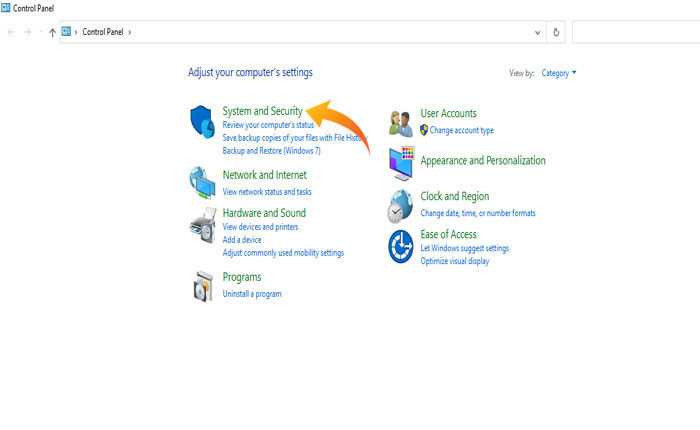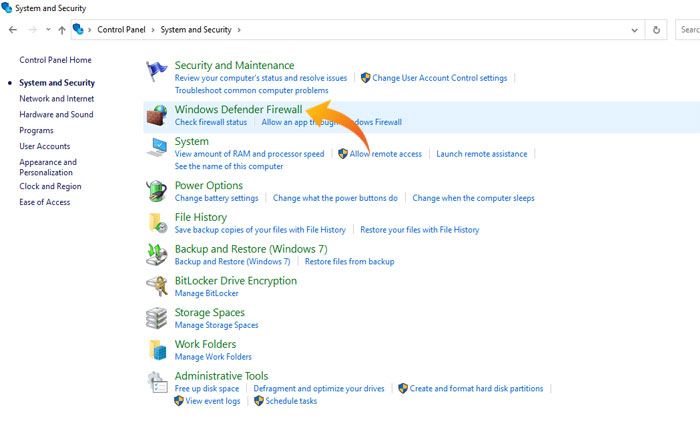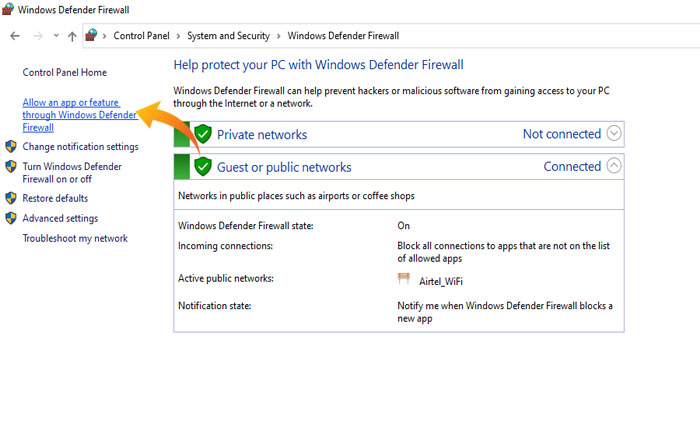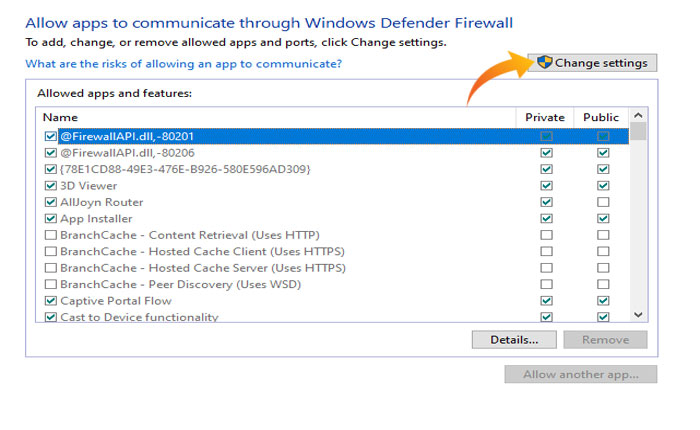Epic Games è una società americana di videogiochi e sviluppo software che ha rilasciato diversi videogiochi. Per giocare a questi giochi devi installare e accedere al launcher di Epic Games.
Sfortunatamente, alcuni utenti riscontrano messaggi di errore durante il tentativo di accedere al launcher del gioco Epic. Il messaggio di errore completo dice “Spiacenti, si è verificato un errore di apertura del socket”.
Se anche tu riscontri questo messaggio di errore mentre accedi al launcher di Epic Games, non preoccuparti. In questa guida alla risoluzione dei problemi imparerai cosa causa la visualizzazione sullo schermo del messaggio di errore “Siamo spiacenti, si è verificato un errore di socket aperto” e come correggere questo errore.
Che cosa causa l’errore “Scusate, si è verificato un errore di socket aperto”?
Epic Games Launcher è un software essenziale per avviare i giochi sviluppati e pubblicati dalla società Epic Games. Tuttavia, i giocatori spesso riscontrano problemi durante l’utilizzo del launcher di Epic Game per avviare il gioco.
Negli ultimi giorni alcuni giocatori hanno riscontrato il messaggio di errore che dice “Scusa, si è verificato un errore di socket aperto”. Potresti riscontrare questo messaggio di errore per diversi motivi. Alcuni dei motivi più comuni includono:
- Problemi nel server di Epic Games.
- Mancanza di permessi.
- Problema di connessione a Internet.
- Interferenza del firewall.
- File di installazione obsoleti danneggiati.
Come risolvere il messaggio “Scusate, si è verificato un errore di socket aperto” nel launcher di Epic Games
Se riscontri l’errore “Scusa, si è verificato un errore di socket aperto”, puoi risolverlo utilizzando i metodi indicati di seguito.
Metodo 1: controlla lo stato del server
Puoi iniziare a risolvere questo messaggio di errore controllando lo stato del server. Potresti riscontrare questo errore perché il server Epic Games è inattivo e in fase di manutenzione o aggiornamento.
Per verificare lo stato del server vai alla pagina di stato ufficiale di Epic Games. Qui troverai tutte le informazioni relative al server, inclusa la manutenzione programmata o i tempi di inattività del server. Se si verifica un problema con il server, è necessario attendere e riprovare dopo un po’ di tempo.
Metodo 2: esegui il launcher di Epic Games come amministratore
A volte gli utenti riscontrano problemi a causa della mancanza di autorizzazione. Per eseguire il launcher di Epic Games devi fornire tutte le autorizzazioni necessarie al launcher.
Per evitare la mancanza di problemi relativi alle autorizzazioni, dovresti prendere in considerazione l’esecuzione del Launcher di Epic Games come amministratore. Ciò conferirà al launcher i privilegi di amministratore e tutti i problemi causati dalla mancanza di autorizzazioni verranno risolti.
Quindi, per correggere il messaggio “Scusa, si è verificato un errore di socket aperto” devi provare a eseguire il launcher di Epic Games come amministratore. Per fare ciò, seleziona e fai clic con il pulsante destro del mouse sul Launcher di Epic Games e seleziona l’opzione Esegui come amministratore dal menu.
Successivamente, se questo risolverà l’errore e il launcher funziona senza problemi, devi modificare le impostazioni e concedere a Epic Games Launcher i privilegi di amministratore completi.
Metodo 3: controlla la tua connessione Internet
Poiché Epic Games richiede una connessione Internet, potresti riscontrare problemi tecnici se riscontri problemi con la connessione Internet. Per eseguire senza problemi il launcher di Epic Games, devi disporre di una connessione Internet stabile e ad alta velocità.
Se hai provato a eseguire il programma di avvio con autorizzazioni di amministratore ma non funziona nulla, dovresti controllare la tua connessione Internet e provare a passare a una connessione cablata se il tuo dispositivo è connesso al Wi-Fi in modalità wireless.
Se hai già una connessione strana ma riscontri ancora lo stesso problema, dovresti provare a risolverlo spegnendo e riaccendendo il router WIFI. Per fare ciò, spegnere il router WIFI e scollegare il cavo di alimentazione dalla presa.
Attendere qualche secondo, ricollegarlo e accendere l’interruttore di alimentazione. Una volta avviato correttamente il router, controlla se il problema della connessione Internet è stato risolto o meno.
Metodo 4: modifica le impostazioni del firewall
A volte il firewall del tuo dispositivo interferisce con la funzionalità del gioco e ne impedisce il corretto funzionamento. In tal caso, devi modificare le impostazioni del firewall e lasciare che il launcher di Epic Games lo attraversi.
Se non sai come farlo, non preoccuparti, puoi modificare le impostazioni del firewall utilizzando i passaggi indicati di seguito:
- Innanzitutto, apri il file Gestore dispositivi e vai a Sistema e sicurezza.
- Sotto questa opzione, seleziona Windows Defender Firewall.
- Qui seleziona il “Consenti un’app o una funzionalità tramite Windows Defender Firewall” opzione nell’angolo in alto a sinistra della finestra.
- Si aprirà una nuova finestra in cui fare clic su Cambia impostazioni opzione.
- Ora cerca il Launcher di Epic Games e assicurati di selezionare le caselle sottostanti Pubblico E Privato.
- Successivamente, salva le impostazioni e chiudi la finestra.
- Riavvia il dispositivo per applicare le modifiche e verifica se il problema è stato risolto o meno.
Questo probabilmente risolverà il problema con Epic Games Launcher e sarai in grado di giocare senza alcun problema. Se il problema persiste e ricevi ancora lo stesso messaggio di errore, contatta l’assistenza clienti per ricevere assistenza da un esperto.
Penso che sia tutto ciò che devi sapere su come correggere il messaggio di errore “Scusa, si è verificato un errore di socket aperto” nel Launcher di Epic Games.